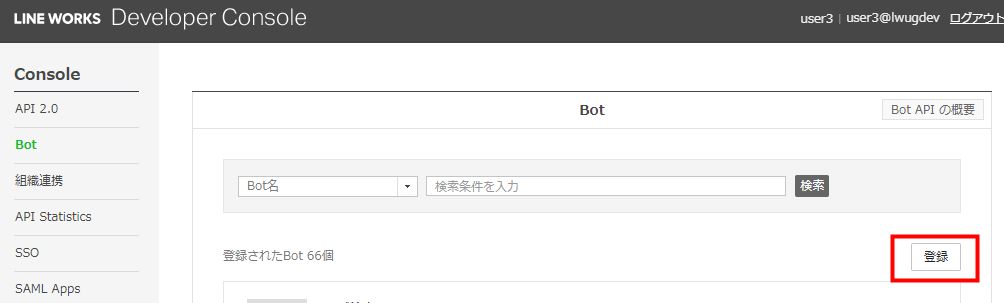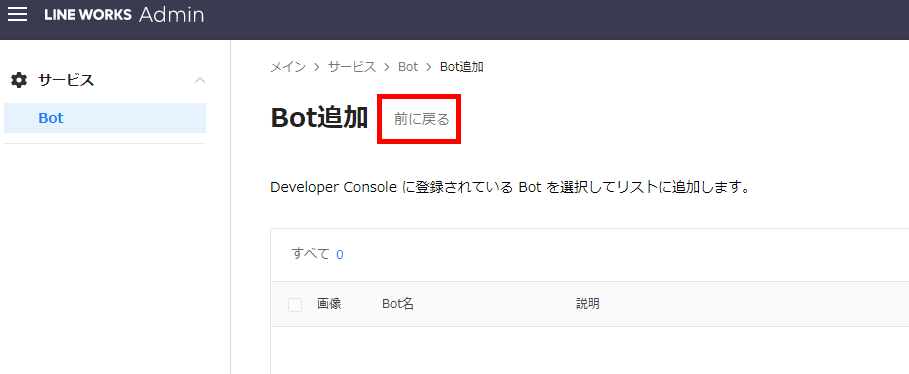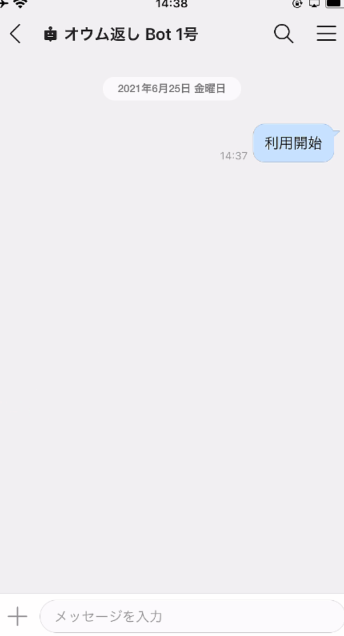LINE WORKS オウム返し Bot が試せる Power Automate のサンプル フロー パッケージを用意しました。
https://github.com/iwaohig/LINEWORKSEchoBot
LINEWORKSEchoBot_20220626103039.zip ファイルをダウンロードしてください。
Power Automate カスタム コネクタの設定
以下の URL の記事の手順で、Power Automate にカスタム コネクタを設定してください。
TITLE: LINE WORKS トーク Bot 用 Power Automate カスタム コネクタ (OAuth 認証対応) LINE WORKS API 2.0
URL: https://qiita.com/iwaohig/items/4c47a2a1aabe2cb864a8
LINE WORKS の Bot を追加
Developer Console の設定
LINE WORKS Developer Console にログインします。
https://developers.worksmobile.com/jp/console/bot/view
以下のとおり、入力します。
Bot名 : 任意の名前
「説明」: 任意の説明文
"API Interface" : API 2.0
"固定メニュー" は設定しません。
"Callback URL" を [On] にします。
以下の URL を入力します。なお、この URL は一時的なダミーです。後で書き換えます。
https://example.com
"メンバーが送信可能なメッセージタイプ" で [テキスト] を選択します。

[管理者] の [主担当]: 自分の ID を [名前またはメールアドレスを検索] で検索して指定

[管理者] の [副担当]: 設定しません。
Bot ID が付与されます。この後の手順で必要なのでメモしましょう。

管理画面の設定
LINE WORKS の管理画面にアクセスします。
https://common.worksmobile.com/p/admin
Bot 追加
[サービス] - [Bot] のページにアクセスし、[Bot追加] ボタンをクリック。
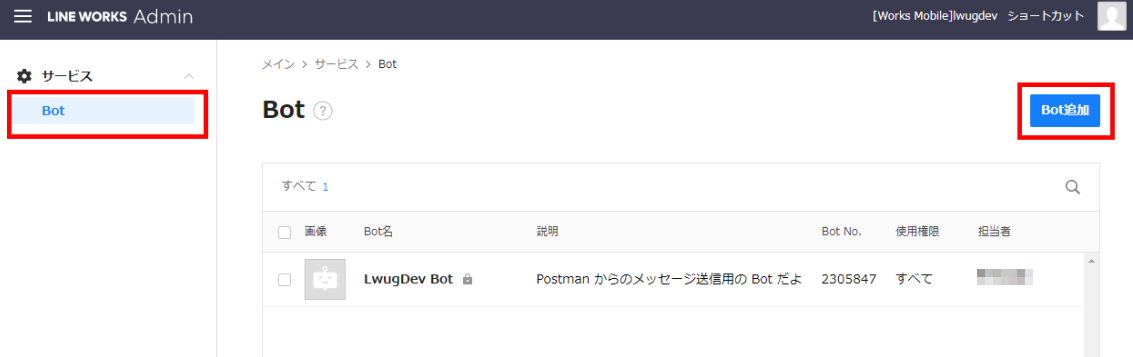
Bot を選択して [Bot追加] ボタンをクリック。
[修正] ボタンをクリック。
"使用権限" で [メンバー指定] を選択し、自分を指定。
"公開設定" でトグルスイッチを [On] に設定。
[保存] ボタンをクリック。

サービス通知トークルーム確認
使用権限で指定したユーザーのサービス通知トークルームに、Bot 追加の通知が届きます。[Botを利用] のボタンをタップ。

Bot の利用開始
Power Automate カスタム コネクタの接続の作成
Power Automate カスタム コネクタの一覧で、追加したカスタム コネクタの [+] をクリックして "接続の作成" を行います。
サブ ウィンドウで LINE WORKS の認証画面が開きます。LINE WORKS のアカウントでログインします。
接続が作成されました。
Power Automate フローのインポート
[マイ フロー] で [← インポート] をクリックします。
[アップロード] ボタンをクリックし、ダウンロードしておいた zip ファイルを指定します。


[関連リソース] の [インポートの設定] を行います。
[インポート時に選択する] をクリック。

一覧に表示されるコネクタを選択します。

[インポート時に選択する] をクリック。

一覧に表示される接続を選択します。

インポートを実行します。

インポートが完了しました。[開く] をクリックします。

フローの編集
[HTTP POST の URL] をコピー ボタンでコピーします。

LINE WORKS Developer Console で登録した Bot の Callback URL を置き換えます。

[ユーザーにテキスト メッセージを送信する] をクリックします。

botId を LINE WORKS Developer Console で付与されたものに置き換えます。

動作確認
LINE WORKS で Bot に話しかけると、オウム返しされます。